Oglas
Verjetno iščete po spletu in svojem Macu več desetkrat na dan, vendar to počnete učinkovito?
Z vedno bližnjico na tipkovnici ali ključno besedo vedno priljubljena Mac aplikacija Alfred omogoča hiter način iskanja po spletu in računalniku s tonami moči. Pokazali vam bomo, kako uporabiti Alfreda, da postane maestro v iskanju.
Uporabite privzeta spletna iskanja
Funkcija Spletno iskanje omogoča enostavno iskanje spletnih iskanj Alfreda. Ponuja širok spekter privzetih spletnih iskanj, vključno s Facebookom, Googlom, Twitterjem, Amazonom, Wikipedijo in drugimi. Če želite začeti iskanje, dodajte iskalni izraz s ključno besedo.
Na primer, za iskanje po Wikipediji se predpripravite wiki do iskalnega izraza. Predhod YouTube za iskanje videoposnetkov. Te ključne besede vam ni treba zapomniti; jih redno uporabljajte in Alfred jih bo samodejno predlagal.
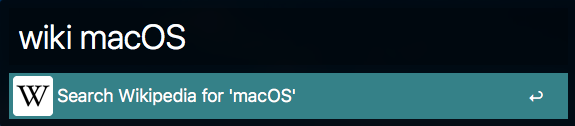
Stiskanje Vnesite odpre novo stran v vašem privzetem spletnem brskalniku z rezultati iskanja. Če si želite ogledati celoten seznam podprtih ključnih besed in podrobnosti o konfiguraciji, pojdite na
Nastavitve> Funkcije in kliknite Spletno iskanje za ogled seznama v desnem podoknu.Te ključne besede so popolnoma prilagodljive. Dvokliknite ključno besedo in vnesite novo, da jo nadomestite. Čeprav privzetega iskanja ni mogoče izbrisati, ga lahko onemogočite. Počistite polje Omogočeno škatla.
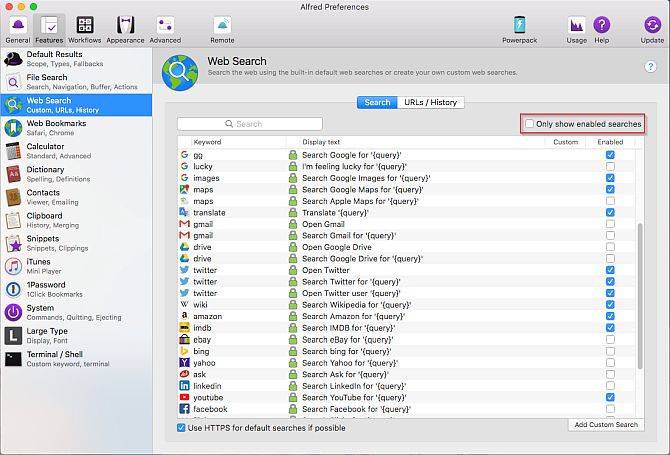
Uporabite spletna iskanja po meri
Alfred vam omogoča tudi nastavitev iskalnih poizvedb za vsebino na določenih spletnih mestih. Ta spletna mesta niso del privzetega spletnega iskanja, zato jih morate ustvariti. Če želite to narediti, morate najprej najti iskalni URL za to spletno mesto. Ustvarimo iskanje po meri za MakeUseOf za razlago.
Pojdi do Nastavitve> Funkcije in kliknite Spletno iskanje. Kliknite na Dodaj iskanje po meri gumb v spodnjem desnem kotu zaslona. Izvedite iskanje v MakeUseOf, nato kopirajte in prilepite iskalni URL iz naslovne vrstice brskalnika v URL za iskanje škatla.
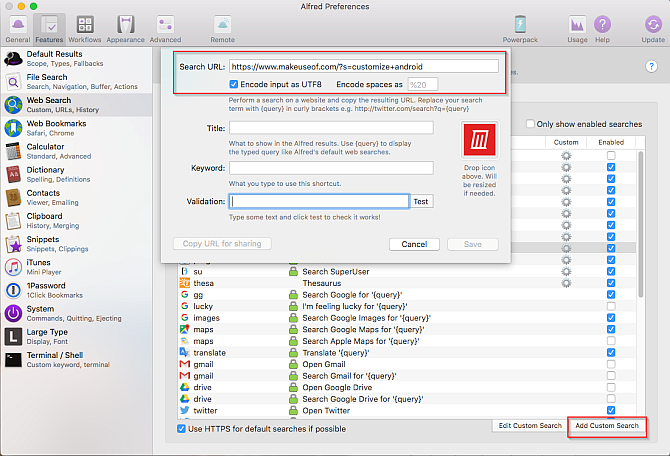
Zamenjajte iskalni izraz z {poizvedba} (v kodrastih oklepajih). Odkljukajte Kodirajte vnos kot UTF8 možnost, da zagotovite, da iskanja po meri sprejmejo mednarodne znake. Privzeto Prostore kodirajte kot% 20 bi moral delovati, čeprav se lahko ta možnost kodiranja razlikuje od mesta do mesta. Nekateri bi lahko uporabili a plus namesto iskalnih znakov.
Vnesite a Naslov nastavite prikaz besedila vaše ključne besede; to se bo prikazalo na Alfredovi strani z rezultati. Nastavite ključna beseda ki ga želite uporabiti tudi za iskanje po meri. Zdaj vnesite katero koli besedilo in kliknite na Test gumb, da preverite, ali imate pravi iskalni URL po meri.
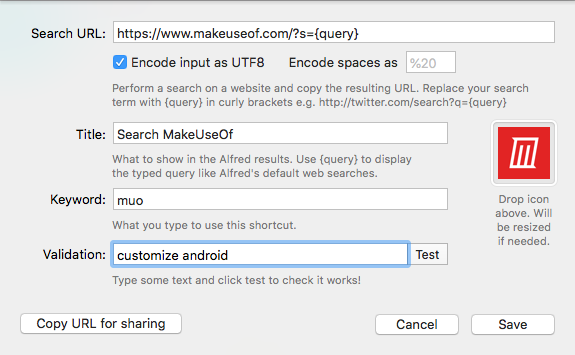
Drugi primer iskanja po meri
Vzemimo še en primer. Če poznate najboljši Googlovi iskalni triki Najboljši goljufijski iskalnik Google: Nasveti, operaterji in ukazi, ki jih morate vedetiTi posebni Googlovi nasveti za iskanje, operaterji in ukazi vam bodo pomagali zožiti rezultate iskanja in vedno dobiti natančne rezultate, ki jih iščete. Preberi več , verjetno veste za vrsta datoteke: operater za iskanje datotek določene vrste. Odprite Google in poiščite datoteka: pdf [Vaše vprašanje].
Google to iskanje pretvori v dolg in zmešan URL. Če želite uporabiti drugo spletno mesto, boste morda morali eksperimentirati z URL-jem, saj je vsako spletno mesto drugačno.
Trik je v tem, da poiščete strukturo poizvedb q = [Vaša poizvedba] in vzorec URL-ja. URL prilepite v urejevalnik besedil, kot je TextEdit in odstranite vse druge nepotrebne kode UTM in analitike.
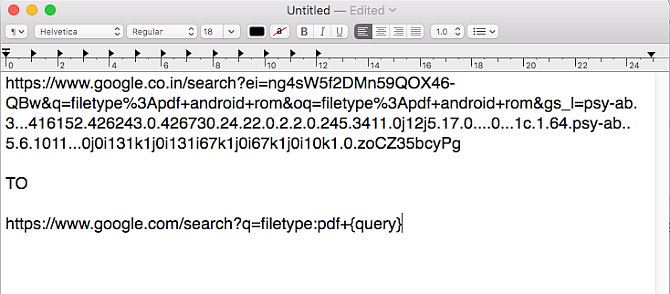
Zdaj prilepite ta čisti URL v polje URL za iskanje škatla. Izpolnite vse podrobnosti, vključno z naslov, kodirati možnosti in ključna beseda kot je opisano zgoraj. Uporabi Test gumb, da preverite URL za iskanje po meri, ki ste ga ustvarili.
V iskalno polje po meri lahko dodate logotip. Omogoča vam vizualno skeniranje rezultata za večjo učinkovitost.
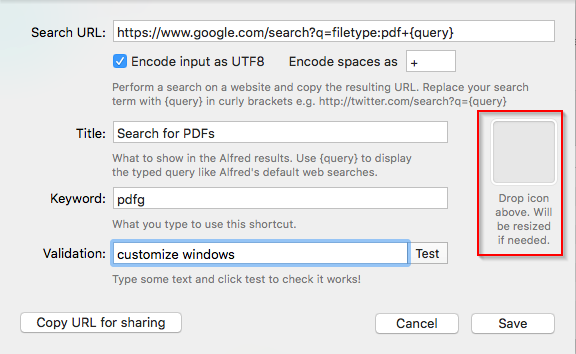
Ko ustvarite iskanje po meri, ga lahko delite z drugimi. Kliknite na Kopirajte URL za skupno rabo gumb, da kopirate iskanje po meri in ga prilepite v poljuben dokument. Vključuje vse parametre iskanja, naslov in ključno besedo. Drug uporabnik mora samo klikniti edinstven URL, začenši z alfred: // uvoziti iskanje po meri.
Spletna mesta se bodo spreminjala in razvijala, zato bodo iskanja, ki zdaj delujejo, imela težave v prihodnosti. Če želite to rešiti, si oglejte iskanje po meri na spletnem mestu in znova sledite navodilom.
Več primerov iskanja po meri
Ko nastavite iskanje po meri, vam ni treba izgubljati časa za iskanje vsebine na določenih spletnih mestih. Samo vnesite ključno besedo, ki ji sledi poizvedba.
Tukaj je nekaj dodatnih URL-jev iskanja za priljubljena spletna mesta, s katerimi lahko začnete. Izpolnite naslov in ključna beseda polja s katerim koli želite.
-
Google Učenjak: Preprost način iskanja raziskovalnih člankov, patentov in navedb.
- https://scholar.google.com/scholar? q = {poizvedba}
-
PubMed: Vsebuje več kot 28 milijonov citatov za biomedicinsko literaturo, revije o življenjskem življenju in spletne knjige.
- https://www.ncbi.nlm.nih.gov/pubmed/?term={query}
-
Elsevier: Vsebuje veliko vsebine revij, knjig in patentov za zdravstvene vede, jedrno znanost in drugo.
- https://www.elsevier.com/en-us/search-results? poizvedba = {poizvedba}
-
Preobremenitev: Del Stack Exchange omrežje, to je vprašanje in odgovor 8 najboljših skupnosti za izmenjavo stack za pomočNe glede na to, kaj sprašujete, spletna mesta Stack Exchange ponujajo odlično mesto za odgovore. Tu je nekaj glavnih skupnosti, ki bi se jim morali pridružiti. Preberi več za programerje.
- https://stackoverflow.com/search? q = {poizvedba}
-
Mozilla Developer Network: Platforma za učenje spletnih tehnologij.
- https://developer.mozilla.org/en-US/search? q = {poizvedba}
-
Hacker News: Spletno mesto za socialne novice, ki se osredotoča na računalništvo, programiranje, podatkovno znanost, podjetništvo in še več.
- https://hn.algolia.com/?query={query}
-
Reddit: Spletno mesto za združevanje novic in razprave.
- https://www.reddit.com/search? q = {poizvedba}
-
MacUpdate: Poenostavlja iskanje, nakup in namestitev aplikacij za Mac.
- https://www.macupdate.com/find/mac/{query}
-
Prenosni brezplačni program: Spletno mesto s zbirko brezplačnih aplikacij za Windows.
- https://www.portablefreeware.com/index.php? q = {poizvedba}
Iščite slovar
Alfred zagotavlja dostop do privzeti slovar macOS da vam hitro pomaga črkovati besedo ali določiti njen pomen. Uporabite ključne besede definirati ali urok sledi beseda, da poskusim. Ko boste tipkali, bo Alfred začel ugibati besedo. Pritisnite Vnesite odpreti besedo v Slovar app.
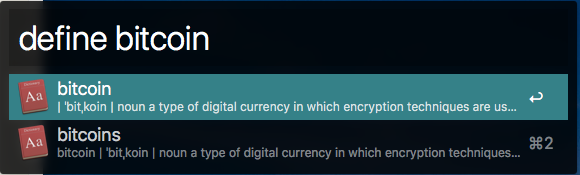
Če želite spremeniti slovar Alfred, pojdite na Nastavitve> Funkcije in kliknite Slovar. V desnem podoknu izberite nov jezik med Jezik odsek.
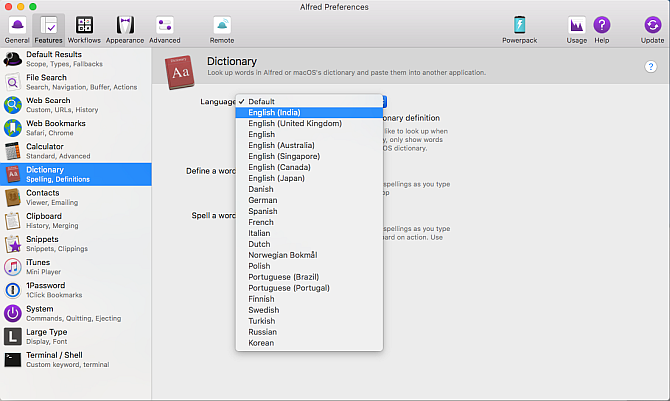
Če želite iskati v geslu, odprite Tezavra v zavihku znotraj Slovar app. The definirati Ključna beseda vas bo nato usmerila na seznam ustreznih sopomenk in antonimov. Lahko pa nastavite iskanje po meri Thesaurus.com. Iskalni URL nastavite kot https://www.thesaurus.com/browse/{query}.
Naredite več z Alfredom Workflow
Alfredova najosnovnejša oblika ima več možnosti iskanja kot Spotlight Iščite bolj učinkovito v Mac OS X z našimi najboljšimi nasveti za pozornostSpotlight je že nekaj let značilnost Maca za morilce, Cupertino pa redno šolanje Redmonda v umetnosti iskanja po namizju. Tu je nekaj nasvetov, ki vam bodo pomagali najti več na vašem Macu. Preberi več . Omogoča vam izvajanje osnovnih spletnih iskalnih iskanj z različnimi iskalniki. Prav tako lahko nastavite ključne besede za iskanje po vsebini na spletnih mestih, ki jih redno uporabljate.
Toda z Dodatek Powerpack na voljo za 25 dolarjev, lahko Alfreda podaljšate na različne načine. Eden najmočnejših je Workflows. V primerjavi s spletnim iskanjem se te združijo z vašimi najljubšimi aplikacijami Mac in spletnimi storitvami in prikazujejo rezultate v roki.
Tu je nekaj najboljših.
S tem lahko iščete film ali TV oddajo ter prikažete ocene filma in ocenite inline.
Če želite uporabiti ta potek dela, vnesite film, nato naslov filma. Pritisnite Vnesite da bi dobili informacije o tem filmu. Na enak način vtipkajte TV, nato naslov TV oddaje.
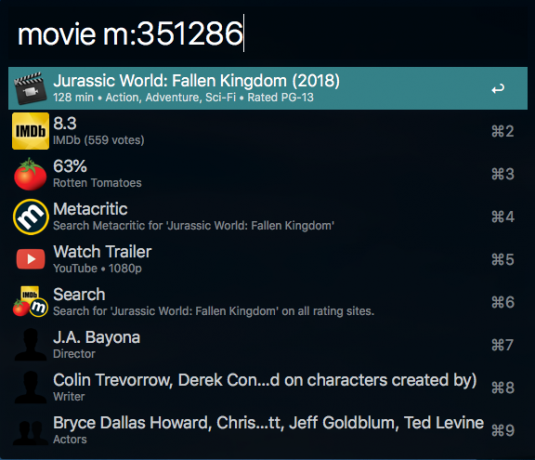
S tem delom lahko iščete po GitHubu. Pred uporabo se morate prijaviti. Vtipkajte gh> prijava za preverjanje pristnosti vašega računa. Nato lahko v GitHubu uporabite različne ukaze.
Ima ukaze za določena skladišča, uporabnike, vaš račun GitHub in posebne ukaze delovnega toka.
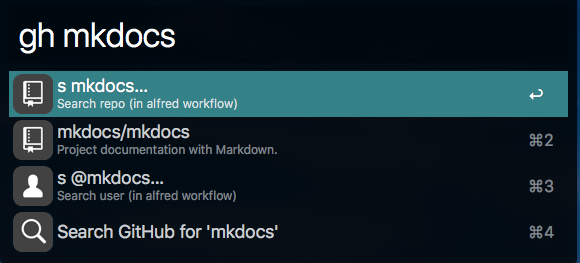
Ta potek dela drži svoje ime. Vtipkajte splet čemur sledi predpona, ki označuje obseg iskanja, podobno kot Bangs DuckDuckGo's 25 kul DuckDuckGo šiška, zaradi katerih Google Iskanje izgleda počasiFunkcija DuckDuckGo je ena izmed njegovih najbolj priročnih trikov, ki prihrani čas. Tukaj je 25 koristnih DuckDuckGo šiška za začetek! Preberi več .
Na primer, ko tipkate spletna r: poiskal bo vse podrednosti. Medtem spletna t: bo iskal Google Translate. Za podrobnosti o njihovem razširjanju si oglejte stran za prenos.
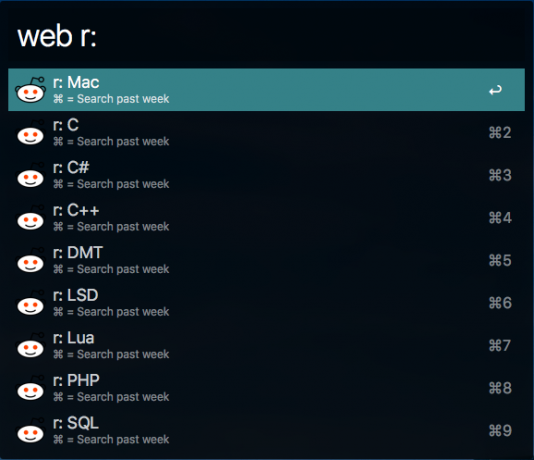
Ta potek dela vam omogoča učinkovito upravljanje Paketi Homebrew in Cask Kako namestiti Mac aplikacije v terminalu z uporabo domačega jezikaSte vedeli, da lahko v Terminal namestite programsko opremo Mac? Tukaj je opisano, kako uporabljati Homebrew za enostavno namestitev aplikacij Mac. Preberi več brez uporabe terminala. Podpira ukaze, kot so zdravnik, info, namestite, seznam, odstranite, Iskanje, in več.
Vtipkajte pivo ali sod in izberite ukaz, ki ga želite poklicati. Pakete si lahko ogledate in namestite neposredno pri Alfredu.

Alfred Pusti zmogljive Mac iskanja v vaše roke
Alfred je iskalna vrstica Spotlight na steroidih. Z malo dela lahko razširite brezplačno različico za iskanje po priljubljenih spletnih mestih. In iskalni mojstri lahko izkoristijo to, kar odklene dodatek Powerpack.
Ko začnete uporabljati Alfred, lahko med iskanjem po spletu prihranite čas in trud. Tako kot Alfred lahko nadomesti Spotlight, poglejte tudi druge Mac aplikacije, ki jih lahko nadomestite z zmogljivimi alternativami 9 Privzete Mac aplikacije, ki jih lahko nadomestite z zmogljivimi možnostmiRazočarani zaradi manjkajočih funkcij? Na voljo imamo nekaj alternativ. Preberi več .
Rahul je osebni pisatelj v MakeUseOf. Ima magisterij iz optometrije na Bharati Vidyapeeth College, Pune. Imam dve leti poučevanja. Preden sem se tukaj pridružil, sem sodeloval z drugimi spletnimi publikacijami več kot 4 leta. Uživam v pisanju o tehnologiji za bralce, ki je ne razumejo dobro. Lahko mi sledite na Twitterju.